خدمة البريد من Zoho Mail هو أحد أكبر مقدمي خدمات البريد، ما يميزه هو إتاحته 5 حسابات بريد بشكل مجاني وتوفير مساحة 5 جيجا لكل مستخدم وحد مرفقات يبلغ 25 ميجا ، مع الكثير من الخواص المكملة للبريد، ودعمه لتطبيقات الهواتف المحمولة وبرامج سطح المكتب.
1- قم بتسجيل حساب للخطة المجانية على Zoho Mail بالضغط على الرابط هنا.
قم بملأ البيانات المطلوبة (إسمك - البريد الالكتروني - كلمة المرور) ، ثم قم بالتأشير بالموافقة على اتفاقية الخدمة وسياسة الخصوصية الخاصة بخدمة Zoho Mail بعد أن تقوم بالاطلاع عليها ، ثم قم بالضغط على SIGN UP
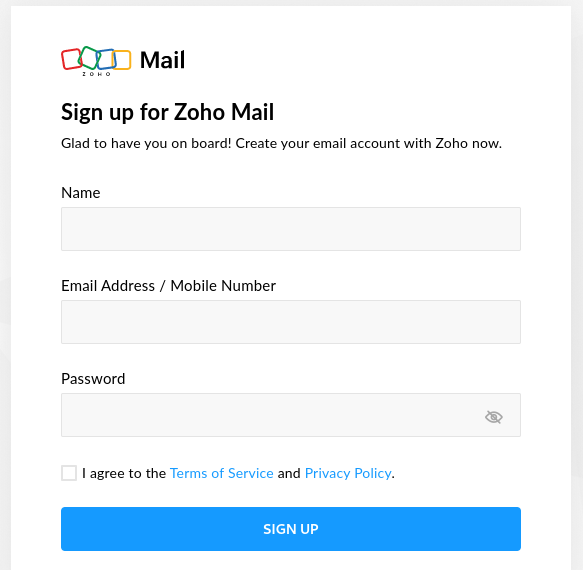
2- بعد قيامك بالتسجيل ستصلك رسالة على بريدك للتأكيد والتحقق من البريد ، قم باتباع الخطوات فى الرسالة وتأكيد الحساب.
3- بعد الانتهاء من التسجيل سيتم انتقالك الى لوحة التحكم الخاصة بـ Zoho Mail لتقوم باضافة الدومين الخاص بك واستكمال اعدادات ربط بريد موقعك الالكتروني بخدمة Zoho Mail ، بالخطوات التالية سنقوم بتوضيح كيفية الاعداد خطوة بخطوة.
4- ستظهر لك الخطوة الاولى فى الاعداد وهي اضافة الدومين الخاص بك ، قم بالضغط على Add now
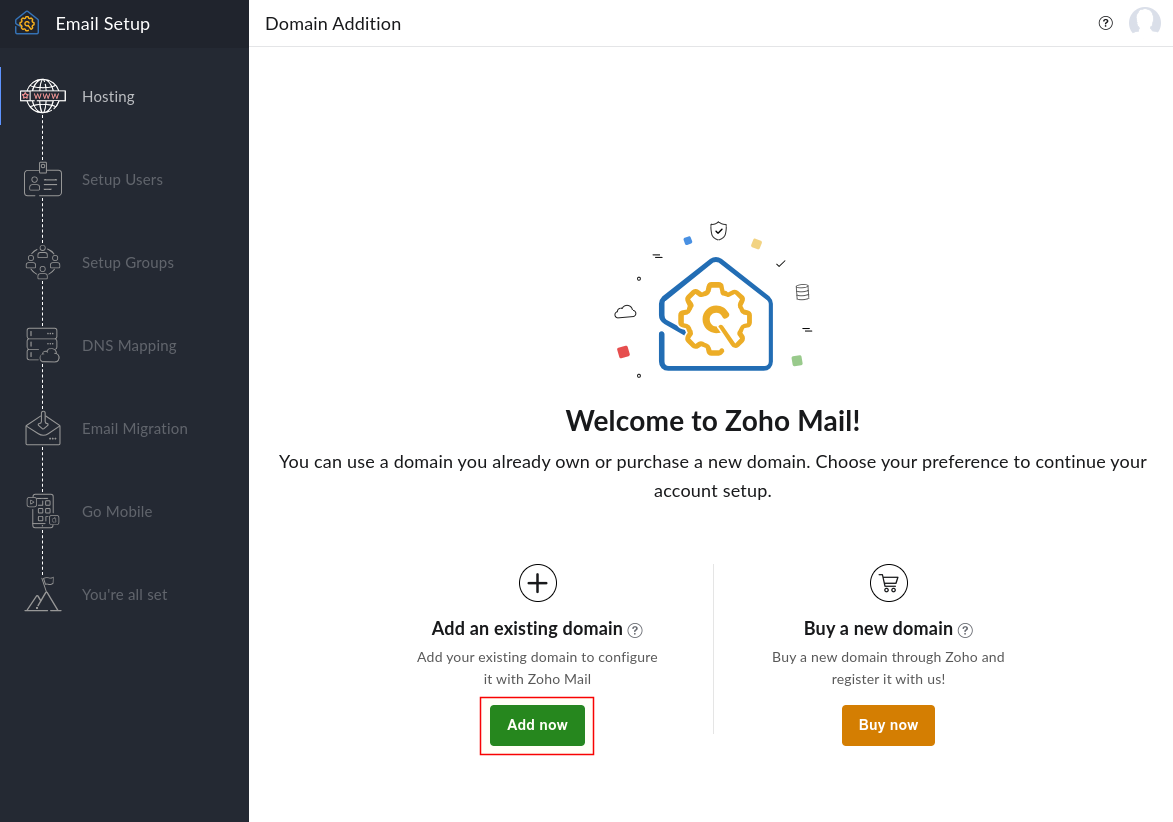
5- قم بإدخال البيانات الخاصة بالدومين وبشركتك ثم اضغط على Add now
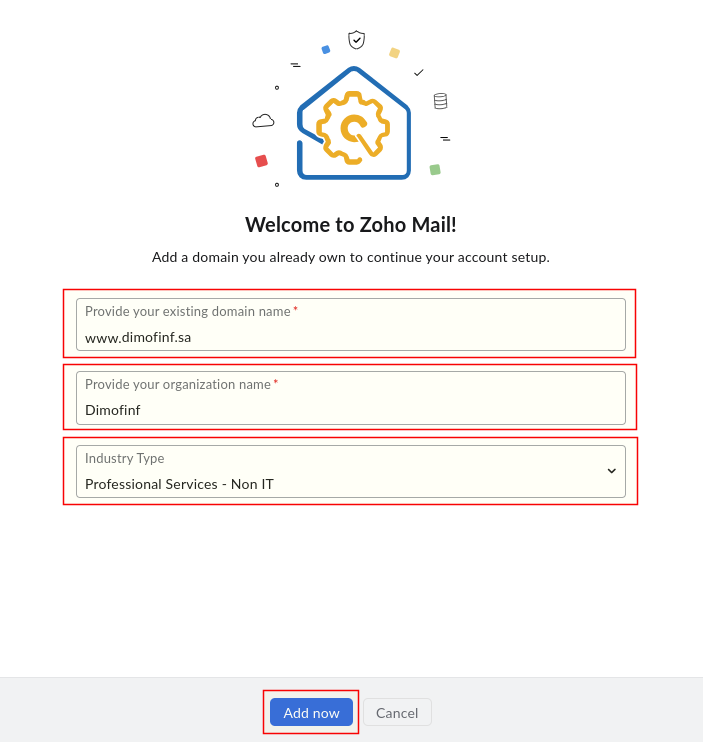
6- ستظهر لك رسالة بنجاح اضافة الدومين ، وسيطلب منك الانتقال لصفحة التحقق من ملكيتك للدومين ، اضغط على Proceed to domain verification
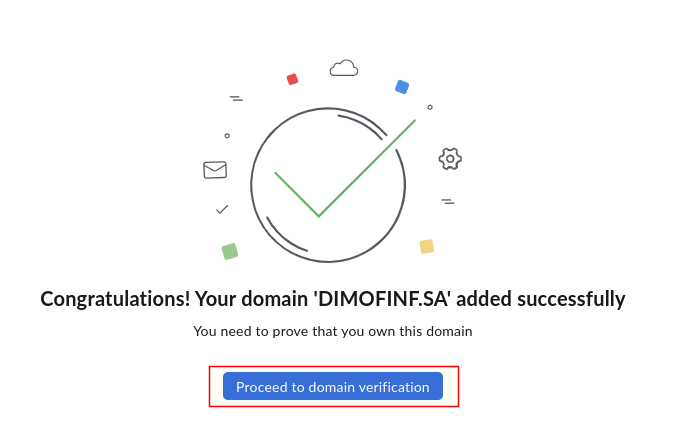
7- سيتم اعطائك أكثر من خيار للتحقق ولكن الموصى به هو اضافة سجل TXT ، قم باختياره وسيظهر لك القيم والمدخلات المطلوب منك إدخالها فى إعدادات DNS للدومين لتقوم بنسخ القيم لننتقل بعد ذلك لخطوة اضافتها وكيف ستقوم بذلك
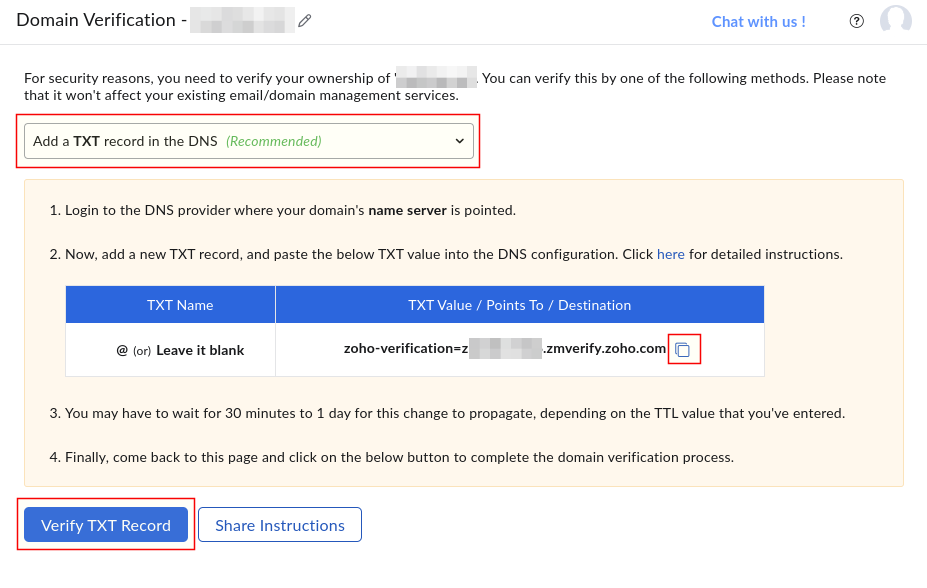
8- قم الدخول الى لوحة تحكم الاستضافة الخاصة باستضافتك لدينا ، ثم قم بالضغط على Zone Editor
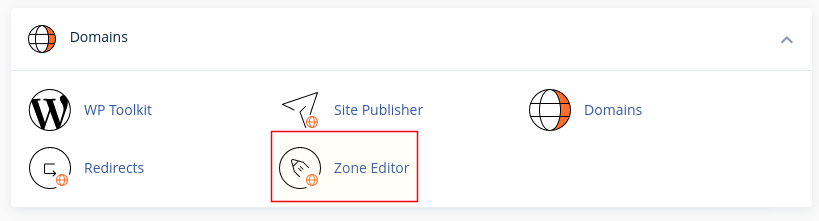
9- قم بالضغط على Manage الموجودة أمام الدومين الخاص بك
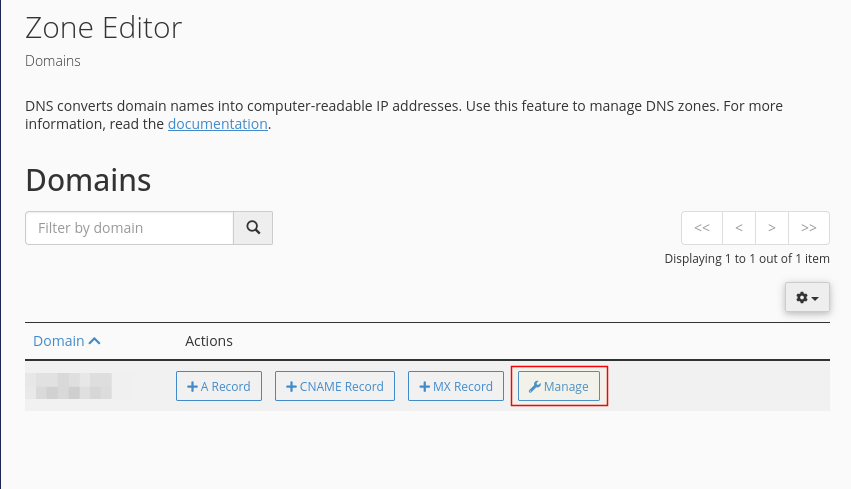
10- قم بالضغط على Add Record واختيار نوع السجل TXT كما موضح بالصورة التالية ، ثم قم بإدخال القيم التي تم وضعها لك فى Zoho Mail فى الخطوة رقم 7 سابقاً ، وبعد إدخال القيم بشكل سليم قم بالضغط على Save Record
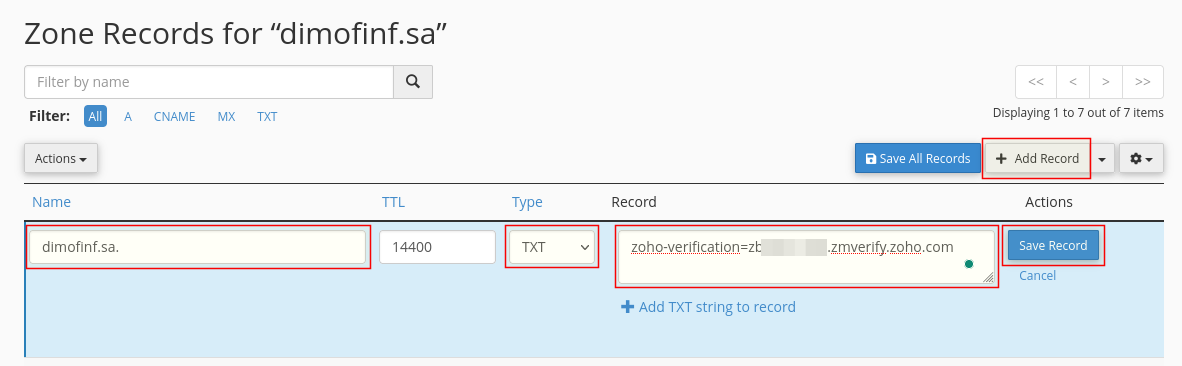
11- بعد الانتهاء من اضافة السجل ، قم بالعودة مرة أخرى إلى Zoho Mail وقم بالضغط على Verify TXT Record والموجودة بنفس الصفحة التي تم عرض السجل بها
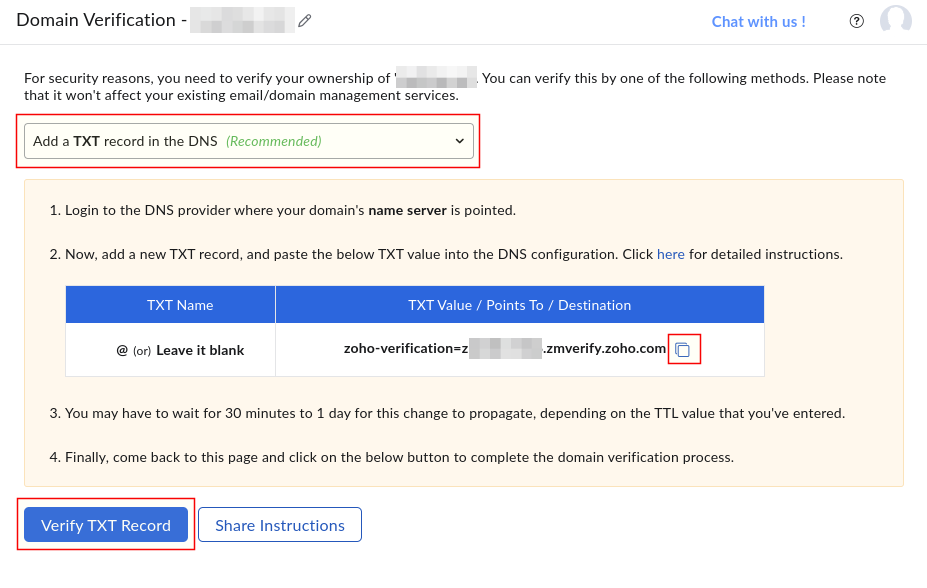
12- ستظهر لك رسالة بنجاح التحقق من ملكيتك للدومين وسيطلب منك اضافة البريد الالكتروني الأول على موقعك وهو بريد مدير الموقع ، قم بإدخال إسم البريد حسب ما ترغب به ثم قم بالضغط على Create
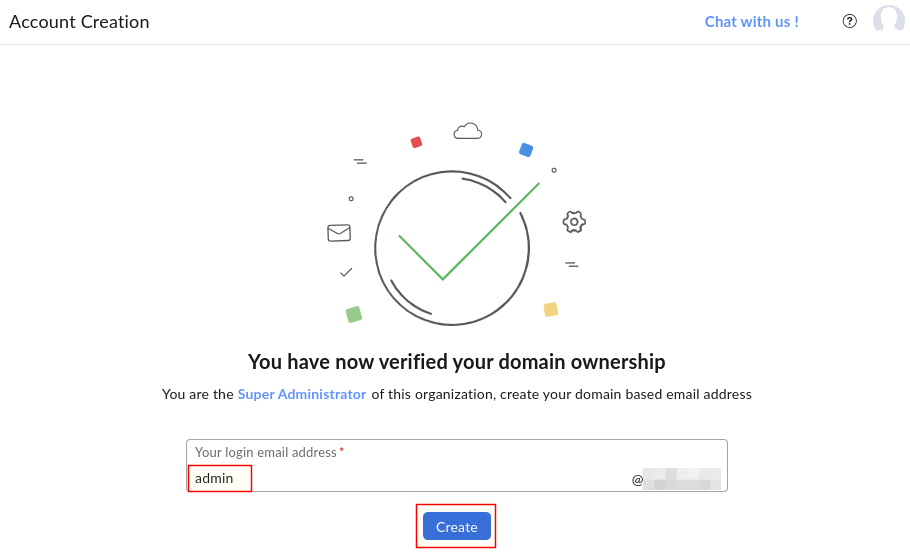
13- سيتم انتقالك الى صفحة حسابات البريد الخاصة بموقعك وبها حساب البريد الالكتروني الذي قمت باضافته بالخطوة السابقة ، فى حالة ترغب بإضافة حسابات أخرى فيمكنك ذلك من خلال الضغط على Add بنفس الصفحة
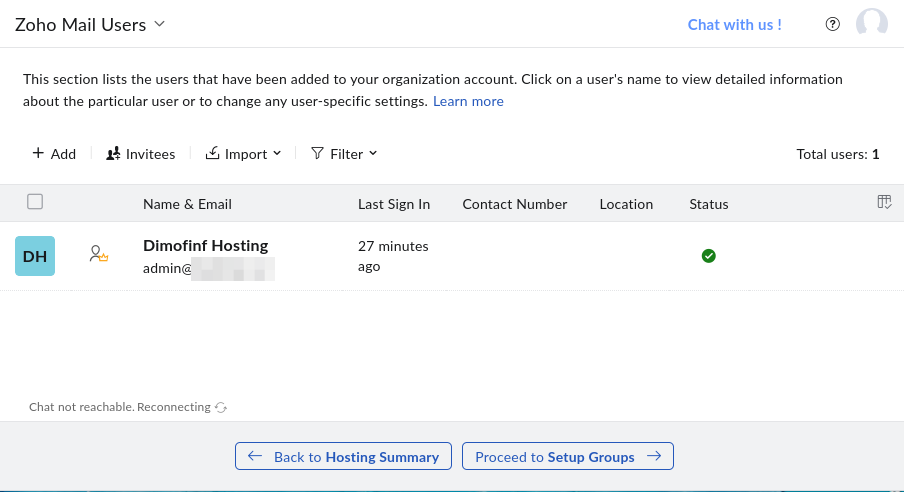
قم بالضغط على Proceed to Setup Groups
14- سيقوم بنقلك الى صفحة مجموعات البريد التي قمت بإنشائها لموقعك على الحساب ، ولكننا لم نقم بإضافة أي مجموعات حتى الان ، فى حالة ترغب بإضافة مجموعة فيمكنك ذلك بالضغط على Create ، فى حالة لا ترغب بذلك وتريد متابعة واستكمال الاعداد أولاً ، قم بالضغط على Proceed to DNS Mapping
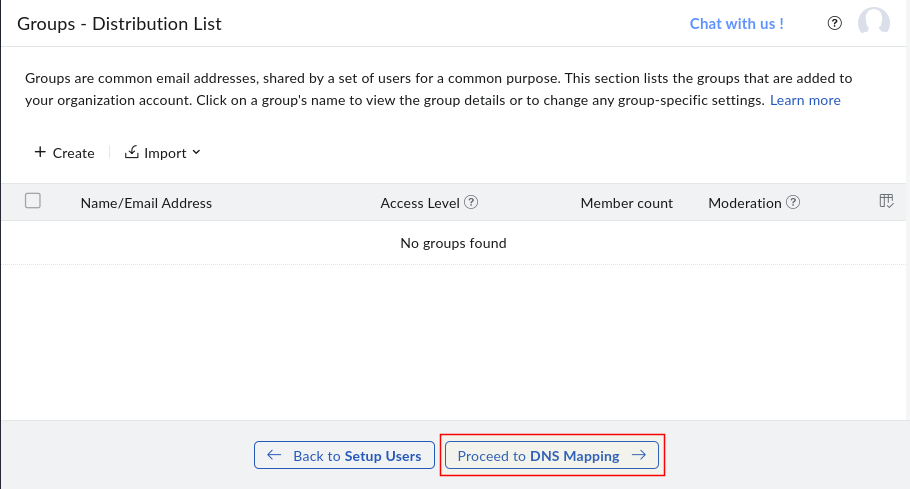
15- سيتم نقلك الى صفحة سجلات الـ DNS المطلوب منك اضافتها إلى إعدادات DNS الخاصة بالدومين حتى تعمل خدمة البريد لموقعك على Zoho Mail
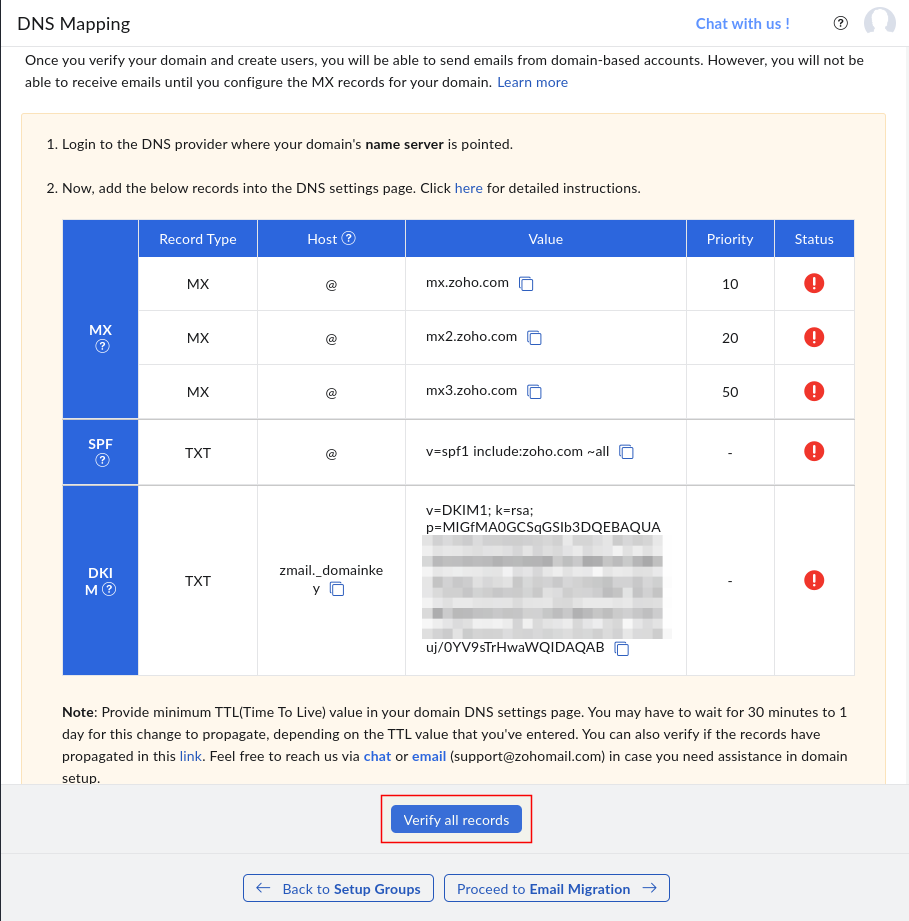
16- قم بالعودة الى صفحة Zone Editor فى لوحة تحكم الاستضافة الخاصة باستضافتك لدينا والتي قمنا بتوضيح الدخول اليها مسبقاً فى الخطوات رقم 8 و 9 و 10 ، ثم قم بإضافة السجلات كل سجل حسب ما هو مطلوب وحسب نوع السجل والقيمة الخاصة بكل سجل والموضحين لك فى صفحة إعداد السجلات المطلوب إضافتها لموقعك فى Zoho Mail
بعد أن تنتهي من إضافة السجلات كما فى الصورة التالية ، قم بالضغط على Save All Records
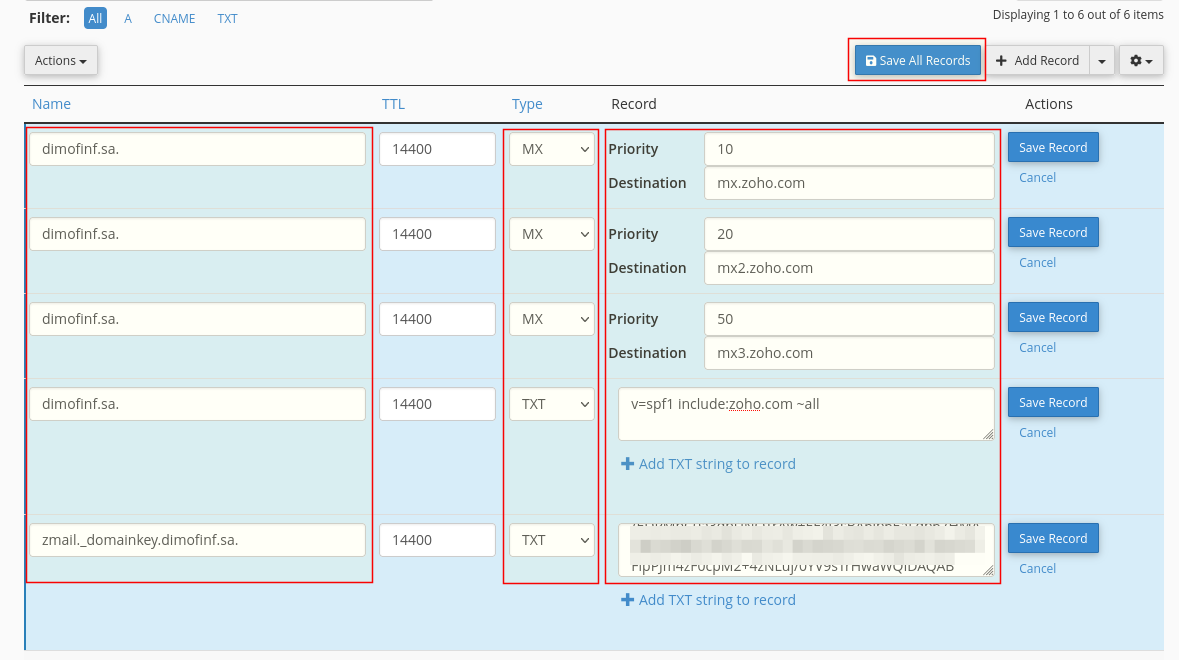
17- بعد حفظ السجلات كما بالخطوة السابقة ، انتظر لمدة من 2: 5 دقائق حتى يتم تفعيل السجلات بشكل سليم ، ثم قم بالعودة الى نفس الصفحة التي كنت بها سابقاً فى Zoho Mail وقم بالضغط على Verify all records الموجودة أسفل السجلات
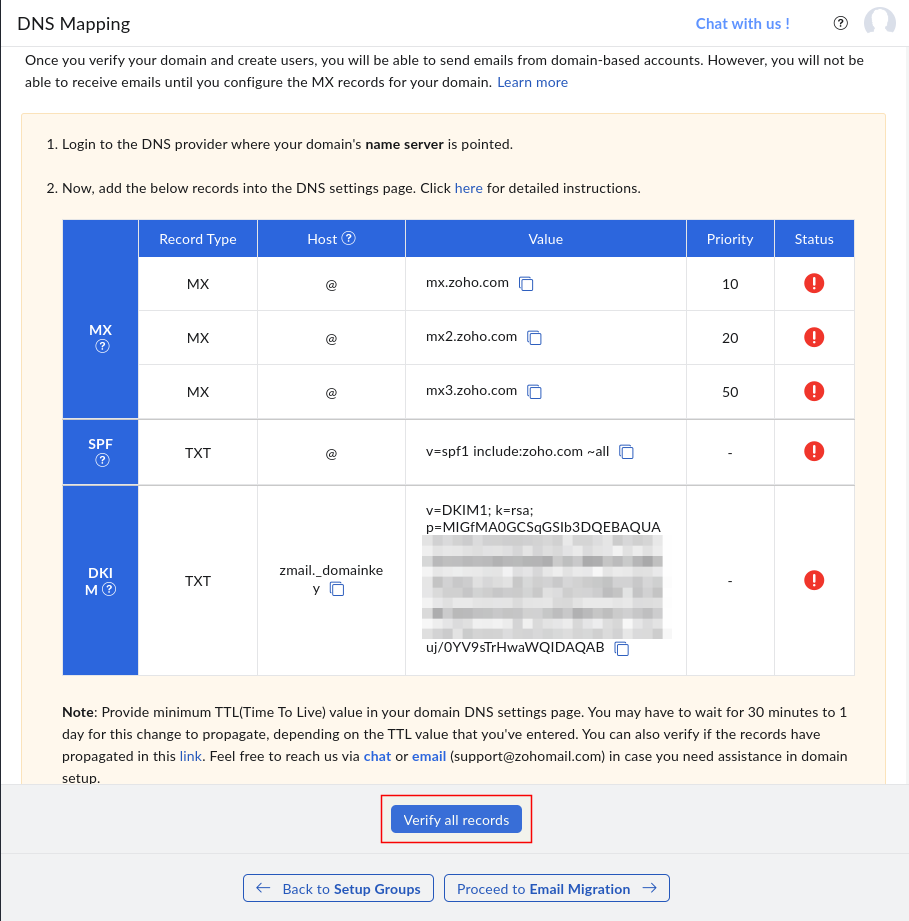
18- ستظهر لك رسالة بنجاح إضافة السجلات بشكل سليم ، بعد ذلك قم بالضغط على Proceed to Email Migration الموجودة أسفل الصفحة ليتم انتقالك للخطوة التالية
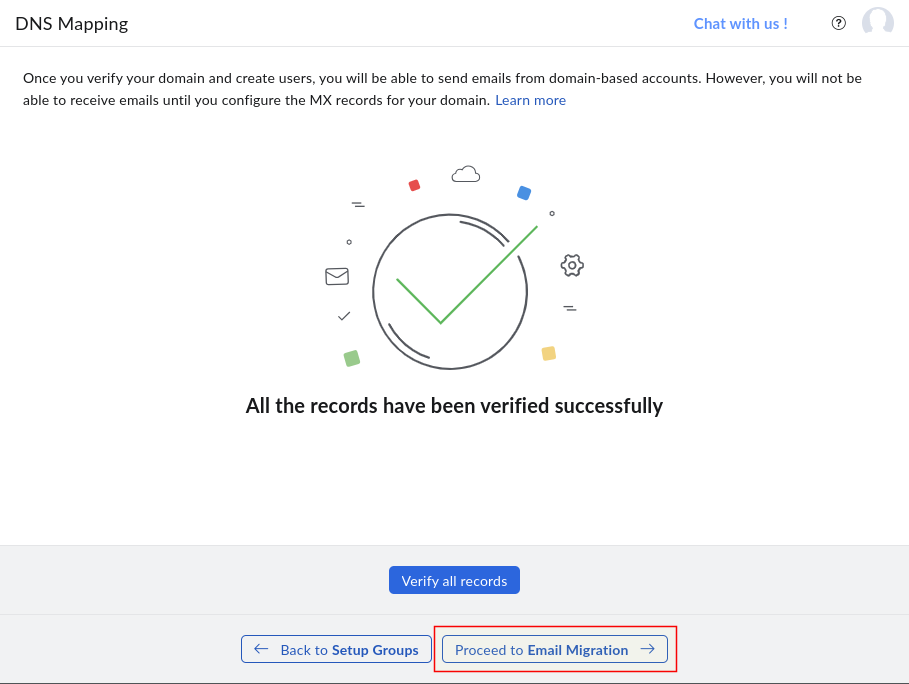
19- فى حالة تريد استيراد حسابات بريد الكتروني لموقعك موجودة مسبقاً على الموقع ، قم بالضغط على Start data migration ثم تابع الخطوات الخاصة بذلك ، وبعد الانتهاء قم بالضغط على Proceed to Go Mobile
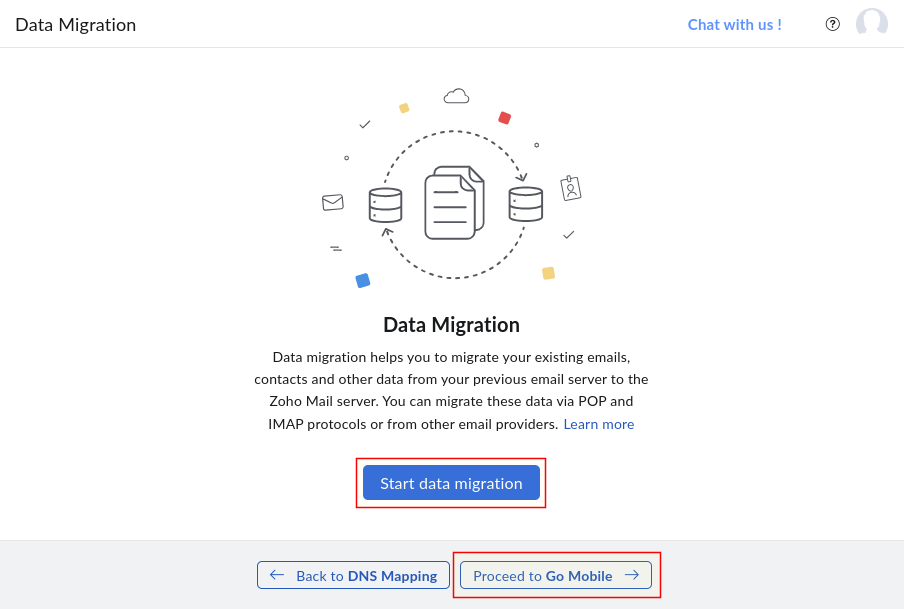
20- فى هذه الصفحة التي انتقلت اليها يوضح لك بأنه يوجد تطبيقات هاتف للخدمة الخاصة بـ Zoho Mail ويمكنك تحميل التطبيق بالضغط على الرابط الموجود على كلمة Click here
فى حالة تريد تحميل تطبيق الهاتف الجوال الخاص بالخدمة قم بذلك ، وبعد الانتهاء قم بالضغط على Proceed to Setup Completion
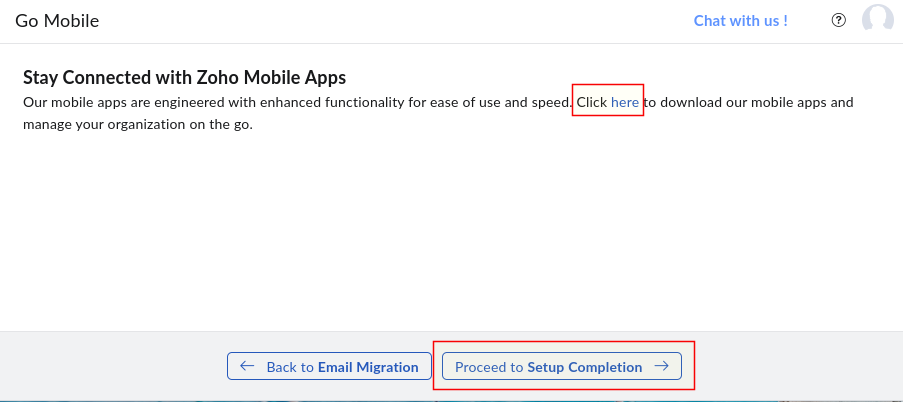
21- ستظهر لك رسالة بأن الاعداد الخاص بربط بريد موقعك على خدمة Zoho Mail تم بنجاح ، ويمكنك الذهاب الى لوحة تحكم الادارة لخدمة Zoho Mail من خلال الضغط على Go to Admin Console
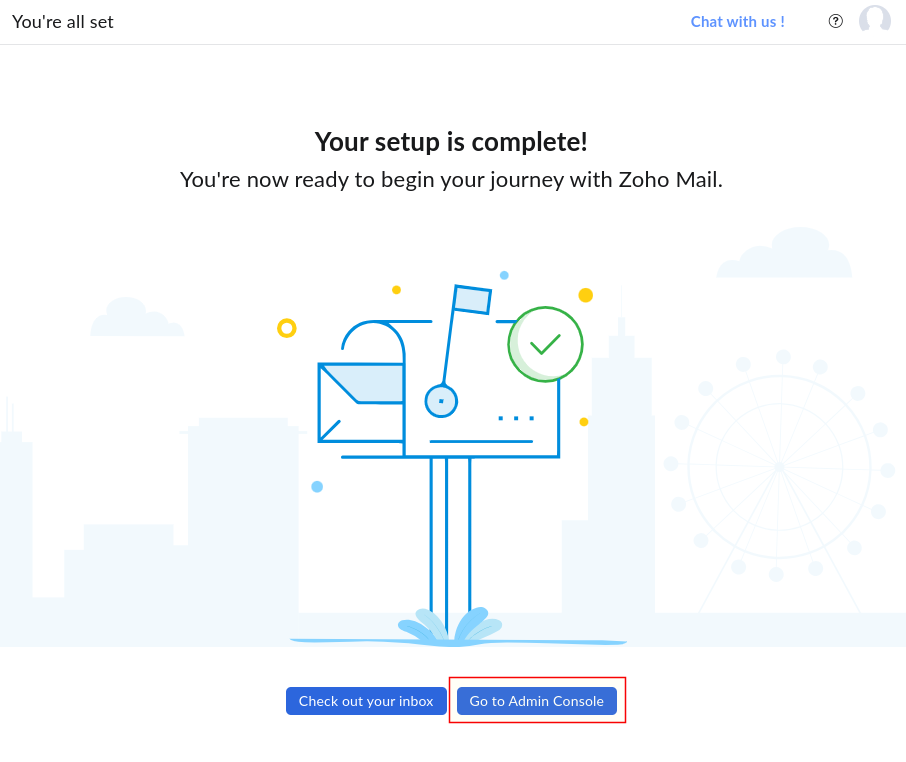
22- بعد الضغط على Go to Admin Console سيتم انتقالك للصفحة الرئيسية للوحة تحكم الادارة للخدمة وستظهر لك احصائية كاملة عن الحساب الخاص بموقعك ، وأيضاً بالقائمة الجانبية يمكنك عرض واضافة المستخدمين والنطاقات فى حالة تريد اضافة دومين جديد وأيضاً كافة الخدمات التي تقدمها خدمة البريد من Zoho Mail والموجودة بهذه القائمة الجانبية
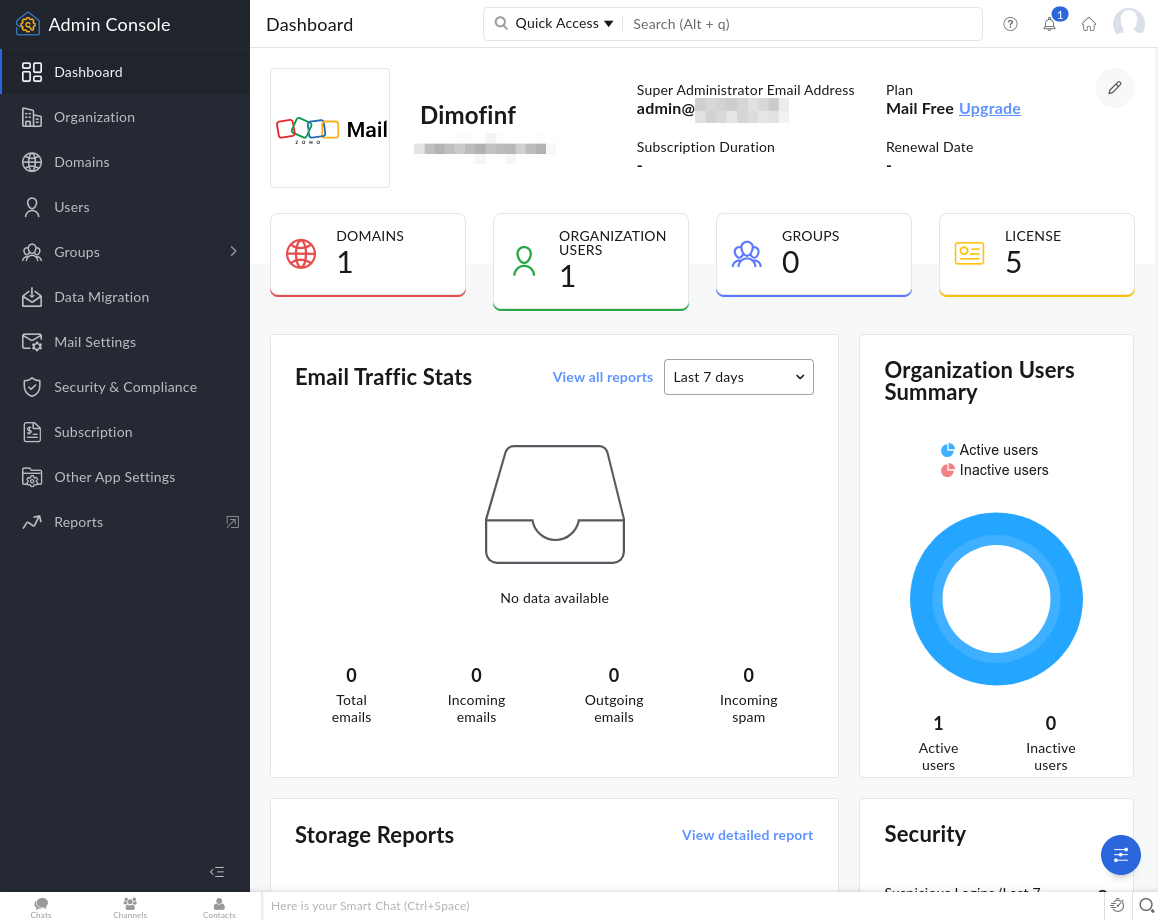
بذلك نكون قد انتهينا من اعداد وربط خدمة البريد الالكتروني للموقع الخاص بك على خدمة البريد من Zoho Mail
ولكن تذكر بأن الخدمة المجانية من Zoho Mail تسمح فقط بإضافة 5 حسابات بريد بشكل مجاني وتوفير مساحة 5 جيجا لكل مستخدم وحد مرفقات يبلغ 25 ميجا ، وإذا رغبت فى إضافة حسابات إضافية سيكون عليك الترقية الى أحد الخطط المدفوعة على Zoho Mail.
 يرجى الانتظار ...
يرجى الانتظار ...








